当我们一些重要的文件不想让别人看到的时候我们可以选择隐藏起来不让别人看到,当我们想看的时候又如何文件夹呢?下面,小编就来跟大家说说隐藏文件夹.
因为工作原因 , 可能你的电脑会被别人用或者查看什么资料 , 但每个人难免会有点小隐私不想别人看见 , 将它设置为隐私文件伪装了入口 , 需要设置才能使用 , 那下面 , 小编给大家分享win10显示隐藏的文件夹的经验 。
有时候会在电脑上存放一些个人的照片或者其他资料 , 而不希望被别人很轻易的就看到 , 那么我们就可以吧这个文件夹隐藏起来 , 自己需要的时候 , 再找到它 。 那 , 那win10如何显示隐藏的文件夹?下面 , 小编给大家介绍win10显示隐藏的文件夹的流程 。
win10如何显示隐藏的文件夹
首先打开Windows10的文件资源管理器 , 然后点击上面的“查看”菜单
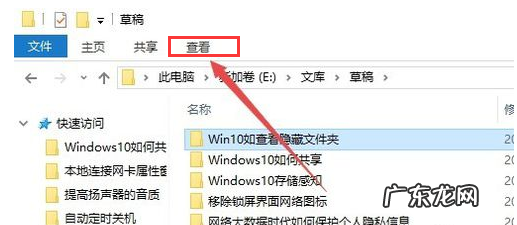
文章插图
显示文件夹电脑图解-1
在打开的查看工具栏上 , 找到“选项”图标 , 点击该图标 。

文章插图
win10电脑图解-2
这时会打开Windows10的文件夹选项窗口 , 点击窗口上面的“查看”标签 。

文章插图
显示文件夹电脑图解-3
在打开的查看窗口中 , 取消“隐藏受保护的操作系统文件”前面的勾选 , 然后选择“显示隐藏的文件、文件夹或驱动器”一项 。 最后点击确定按钮 。
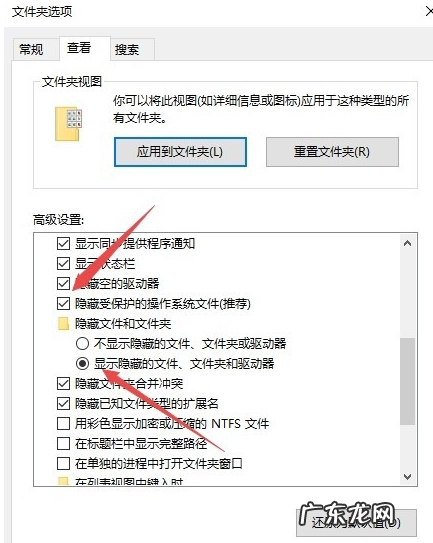
文章插图
文件夹电脑图解-4
这时会弹出一个Windows10的警告窗口 , 点击确定按钮就可以了 。
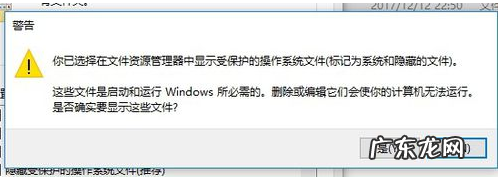
文章插图
隐藏文件夹电脑图解-5
这时回到Windows10的文件资源管理器 , 就可以看到多出了一些文件与文件夹 , 同时这些文件与文件夹的颜色缩浅一些 , 这些就是Windows10系统隐藏的文件或文件夹了 。

文章插图
隐藏文件夹电脑图解-6
【windows隐藏文件夹怎么显示 如何显示隐藏的文件夹,详细教您win10如何显示隐藏的文件夹】以上就是win10显示隐藏的文件夹的经验 。
- rar临时文件夹 系统临时文件夹,详细教您系统临时文件夹在哪里
- windows10更改开机密码 更改开机密码,详细教您win10更改开机密码的方法
- 小米6刷windows10教程 小米4 win10,详细教您小米4刷win10
- 启用哪些windows功能 windows安全中心,详细教您win10关闭windows安全中心的方法
- 快递助手打单怎么隐藏收货人号码?
- 需要权限才能删除文件怎么删除 删除文件夹,详细教您win10删除文件夹需要权限怎么办
- win10开机密码忘记了怎么办 windows密码,详细教您解决win10开机密码忘记了的办法
- win7旗舰版升级win10 解答win10 怎么打开windows更新
- u盘装win7系统教程图解 制作windows10安装u盘方法
- 新建文件和新建文件夹的区别 技术编辑教您win10如何新建多个桌面
特别声明:本站内容均来自网友提供或互联网,仅供参考,请勿用于商业和其他非法用途。如果侵犯了您的权益请与我们联系,我们将在24小时内删除。
